
Odtwarzanie wcześniejszej wersji prezentacji w Keynote na Macu
Za każdym razem, gdy zachowujesz prezentację, Keynote zachowuje jej nową wersję. Oznacza to, że możesz przeglądać wcześniejsze wersje, zachowywać kopie poprzednich wersji oraz odtwarzać poprzednie wersje prezentacji.
Możesz także kopiować i wklejać tekst i obiekty z wcześniejszych wersji do bieżącej.
Wyświetlanie, kopiowanie i odtwarzanie wcześniejszej wersji
Otwórz prezentację, wybierz polecenie menu Plik > Przywróć do (menu Plik znajduje się na górze ekranu), a następnie wybierz Przeglądaj wszystkie wersje.
Okno jest odświeżane w celu wyświetlenia miniaturki bieżącej wersji (po lewej) oraz stosu miniaturek poprzednich wersji (po prawej). Przy prawej krawędzi ekranu wyświetlana jest pionowa linia czasu.
Aby wyświetlić wcześniejsze wersje, kliknij w znaczniki na linii czasowej lub użyj strzałek obok stosu miniaturek prezentacji (wyświetlanej po prawej stronie). Następnie kliknij w miniaturkę, aby wyświetlić wersję w pełnej wielkości.
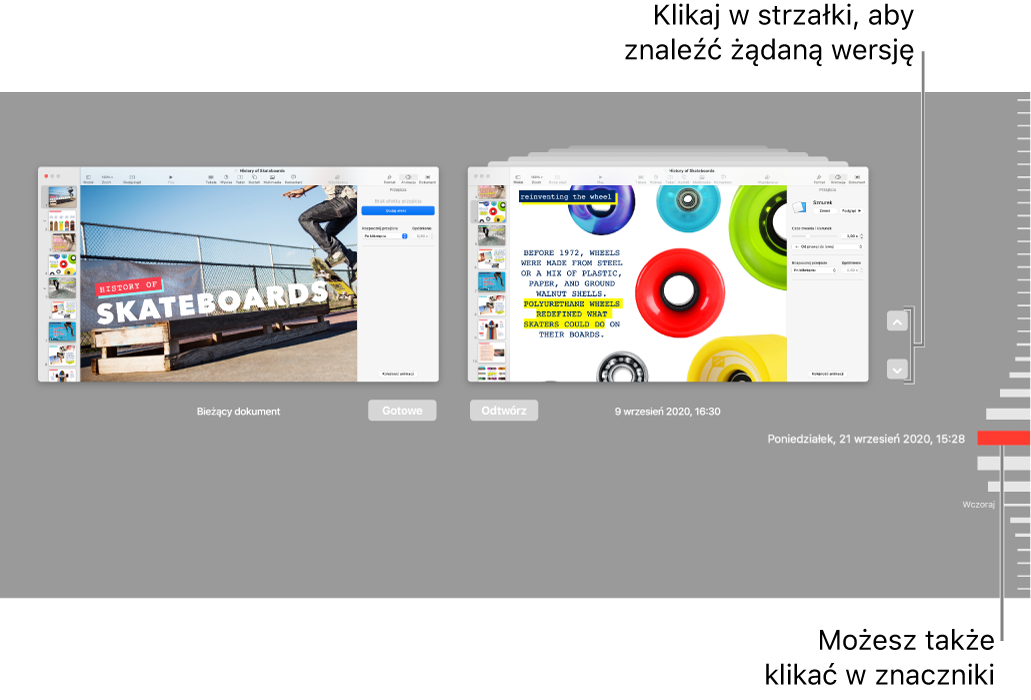
Wykonaj jedną z następujących czynności:
Edycja bieżącej wersji: Kliknij w miniaturkę po lewej stronie, wprowadź zmiany, a następnie kliknij w Gotowe.
Odtwarzanie wcześniejszej wersji: Kliknij w Odtwórz pod miniaturką wersji. Odtworzona wersja zastępuje bieżącą wersję.
Zachowywanie kopii wersji wyświetlonej po prawej jako nowej prezentacji: Przytrzymaj klawisz Option na klawiaturze, a następnie kliknij w Odtwórz kopię. Keynote otworzy kopię w nowym oknie, gdzie możesz ją edytować oraz zachować z nową nazwą. Wersja oryginalna także pozostanie otwarta w swoim oknie.
Zamykanie widoku i powrót do prezentacji: Kliknij w Gotowe.
Odtwarzanie ostatnio otwartej lub ostatnio zachowanej wersji
Odtworzona wersja zastępuje wersję bieżącą. Aby zachować bieżącą wersję oraz wcześniejszą wersję, zachowaj kopię wcześniejszej wersji, postępując zgodnie z opisem w poprzednim zadaniu.
Otwórz bieżącą wersję prezentacji, wybierz polecenie menu Plik > Przywróć do (menu Plik znajduje się na górze ekranu), a następnie wybierz jedną z następujących opcji (nie wszystkie mogą być widoczne):
Ostatnio otwarte: Usuwane są wszystkie zmiany wprowadzone w prezentacji od chwili jej ostatniego otwarcia.
Ostatnio zachowane: Usuwane są wszystkie zmiany wprowadzone w prezentacji od chwili jej ostatniego zachowania.
Kliknij w Odtwórz lub Gotowe.
Kopiowanie slajdów, tekstu i obiektów z poprzednich wersji
Możesz kopiować slajdy, tekst i obiekty z poprzednich wersji prezentacji, a następnie wklejać je w wersji bieżącej.
Otwórz bieżącą wersję prezentacji, wybierz polecenie menu Plik > Przywróć do > Przeglądaj wszystkie wersje (menu Plik znajduje się na górze ekranu).
Otwarta zostanie linia czasowa prezentacji. Bieżąca wersja jest wyświetlana w oknie po lewej. Wcześniejsze wersje są wyświetlane w oknie po prawej.
Znajdź wersję z zawartością, którą chcesz skopiować, a następnie zaznacz kliknięciem tekst lub obiekty i wybierz polecenie menu Edycja > Kopiuj (aby zobaczyć menu Edycja, przesuń wskaźnik na górę ekranu).
W bieżącej prezentacji (po lewej stronie) kliknij w miejsce, w którym chcesz umieścić daną rzecz, a następnie wybierz polecenie menu Edycja > Wklej.
Kliknij w Gotowe.
Jeśli dodasz do prezentacji hasło lub zmienisz je, ma ono zastosowanie tylko do tej wersji, do której zostało dodane lub dla której zostało zmienione, oraz do wersji następnych.
Uwaga: Jeśli pracujesz z prezentacją wspólnie z innymi, każda osoba z uprawnieniami do edycji może kopiować i odtwarzać tylko wersje utworzone po udostępnieniu przez Ciebie prezentacji. Osoby mające uprawnienia tylko do podglądu nie mają dostępu do wcześniejszych wersji. Aby uniemożliwić innym odtwarzanie niezabezpieczonej wersji lub wersji ze starszym hasłem, przerwij udostępnianie tej prezentacji, dodaj do niej unikalne hasło, a następnie udostępnij tę prezentację ponownie.